Шум вентилятора обычно указывает на проблему с системой охлаждения. Техническое обслуживание кулера может помочь снизить уровень шума вашего компьютера и продлить срок его службы.
Как уменьшить шум кулеров в компьютере

Система охлаждения компьютера представляет собой комплекс радиаторов, поглощающих тепло от микропроцессоров и охладителей, которые направляют воздушные массы на металлические решетки для обеспечения теплообмена и дальнейшего удаления нагретого воздуха из корпуса. Мощные вентиляторы хорошо справляются со своей задачей, но издают слишком много шума, что может раздражать как пользователя, так и остальных членов семьи. К счастью, уровень шума можно эффективно уменьшить.
Как избежать перегрева Mac и настроить параметры охлаждения
Чем опасен перегрев Mac
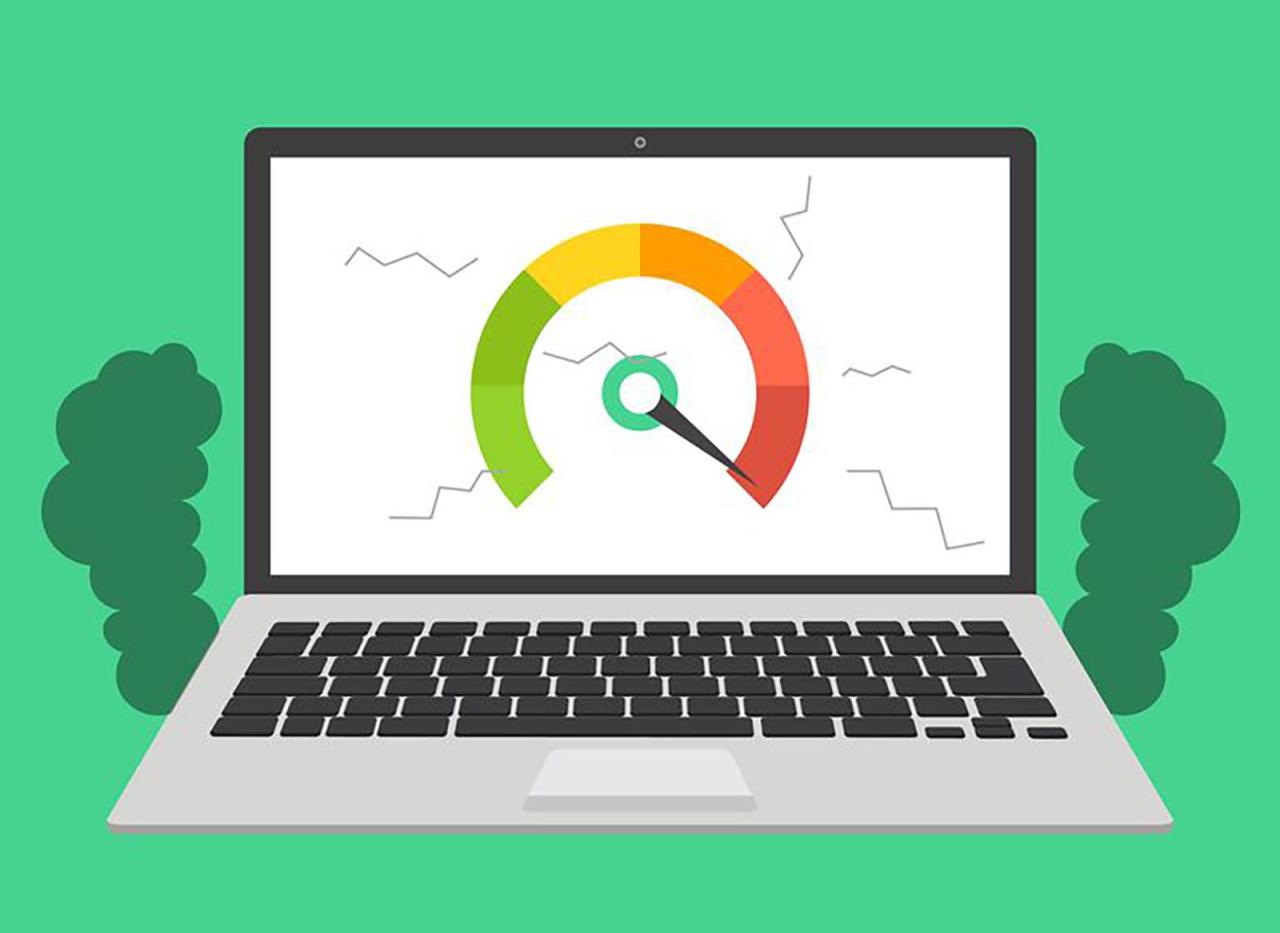
Выход из строя Mac и его полная неработоспособность из-за перегрева случаются крайне редко. Очень часто из-за длительной работы при неправильной температуре некоторые компоненты компьютера выходят из строя.
Больше всего они боятся высоких температур:
▶ Жесткие диски HDD — диски, основанные на принципе магнитной записи. Большинство элементов жестких дисков выполнены из металла; они быстро нагреваются как от интенсивной работы, так и от других горячих компонентов компьютера. Твердотельные SSD гораздо меньше боятся перегрева.
▶ Дискретная видеокарта. Отдельный видеочип, не входящий в состав центрального процессора, намного хуже переносит высокие температуры. Дискретная графика в технологии Apple часто не имеет отдельного охлаждения. Микросхемы видеопамяти опасаются перегрева, что часто случается в компактных корпусах MacBook Pro (15-16 дюймов) и iMac.
▶ Некоторые микросхемы на материнской плате также могут перегреваться.
Подробное описание способов снизить скорость вентиляторов, установленных на вашем компьютере.
Снижение оборотов кулеров через BIOS
(этот метод в большинстве случаев позволяет только снизить скорость процессорного кулера)
Порядок действий следующий:
1. Зайдите в настройки BIOS вашего компьютера.
Что такое BIOS и как изменить его настройки, читайте здесь.
2. Найдите параметр «CPU Fan Speed» там или с другим очень похожим названием. Обычно находится в разделе «Мониторинг оборудования» или «Питание».
3. Установите для параметра «CPU Fan Speed» подходящее значение. Наиболее распространенные доступные варианты:
• «Турбо» — предполагает улучшенное охлаждение за счет максимальной скорости вращения вентилятора;
• «Стандарт» — нормальный режим охлаждения;
• «Тихо» — минимально возможная скорость вращения вентилятора.
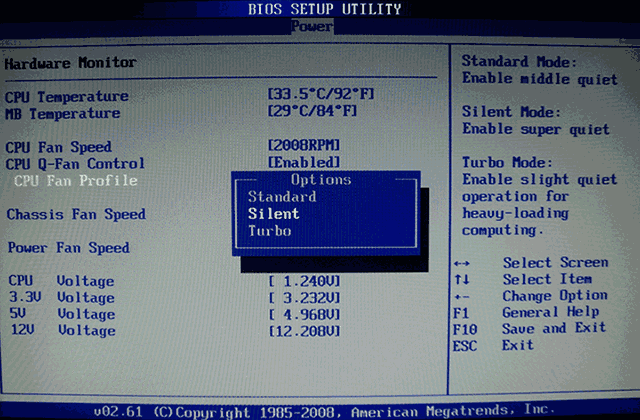
Выбираем последний вариант. Для сохранения изменений нажмите клавишу «Esc», затем — «F10», затем — «Enter”.
Как включить вентилятор на ноутбуке При активном использовании любого ноутбука, в частности летом, их пользователи часто могут столкнуться с
Управление кулером через BIOS
Рассмотрим инструкцию, которая поможет вам контролировать скорость вращения винтов кулера в вашем компьютере через BIOS:
- Первый шаг — выключить компьютер. Нажмите кнопку «Пуск» и удерживайте клавишу «DEL» во время загрузки логотипа — войдите в меню BIOS;
- Теперь вам нужно найти раздел, который занимается управлением кулерами (это зависит от материнской платы, но в большинстве случаев это «Advanced Chipset»). Проверьте, включена ли опция «Всегда вентилятор». Он должен быть в состоянии «Включено”);
- Подбираем нужные нам скорости работы для каждого вентилятора (рекомендуется 50-70% — оптимальная настройка, позволяющая убрать лишний шум), затем нажимаем клавишу «Esc”;
- Теперь нам нужно сохранить настройки. Для этого найдите кнопку с названием «Сохранить и выйти из установки» и нажмите «Ок”;
- Перезагружаем систему как обычно.
Способы принудительного включения вентилятора на ноутбуке. Управление работой кулера через BIOS. Изменение настроек системы охлаждения через дополнительное ПО.
Принудительное включение вентилятора с помощью программы SpeedFan
Еще один способ повысить производительность радиатора — использовать специальное программное обеспечение, в состав которого входит бесплатная утилита SpeedFan. Чтобы разогнать вентилятор с помощью этого приложения, вам необходимо:
- Загрузите и установите SpeedFan на свой ноутбук. Установочный файл занимает около 3 МБ, поэтому для скачивания подойдет даже низкоскоростной интернет.
- Запускаем программу через ярлык на рабочем столе, затем во вкладке «Настройки» меняем язык интерфейса на русский.
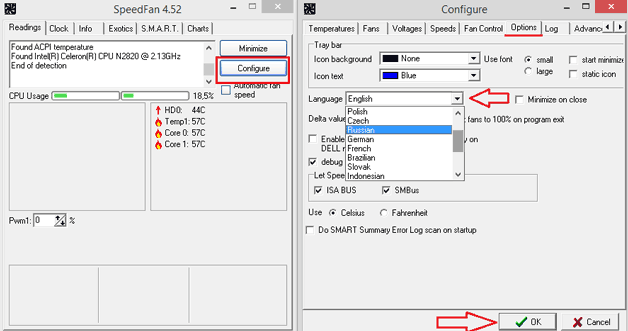
- Зайдите в меню «Индикаторы» и установите мощность вентилятора в процентах. Здесь вы также можете просмотреть данные о температуре жесткого диска, материнской платы и всех ядер процессора.
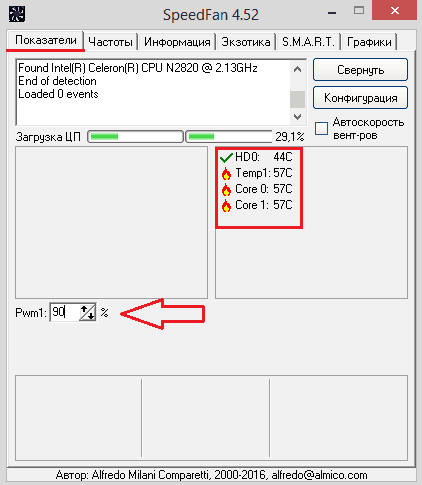
- В окне «Температура», расположенном в разделе «Конфигурация», установите температуру жесткого диска, процессора и материнской платы, которую будет поддерживать кулер. В строке «Тревога» можно установить значение температуры, при превышении которого программа предупредит пользователя о перегреве системы. Это позволит быстро реагировать на критические ситуации.
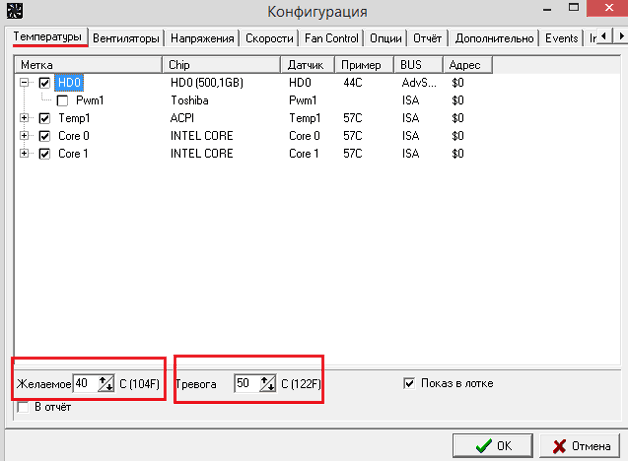
Есть и другие программы, которые могут заставить работать вентилятор ноутбука. Затем с помощью утилиты AMD OverDrive вы можете внести изменения в работу кулера для ПК на базе процессора AMD. Приложение Riva Tunes было разработано для процессоров Intel.
Источники
- https://lumpics.ru/noise-cooler-in-pc-how-to-fix/
- https://www.iphones.ru/iNotes/kak-upravlyat-ohlazhdeniem-mac-02-19-2021
- https://www.chaynikam.info/kak-snizit-oboroti-kulerov.html
- https://zarabonline.ru/devajsy/kak-otklyuchit-kuler-na-noutbuke.html
- https://lookfornotebook.ru/ventilator/








